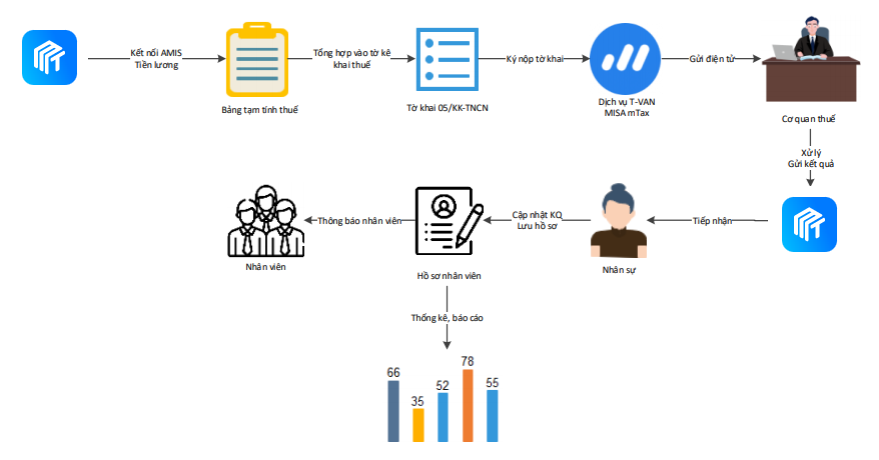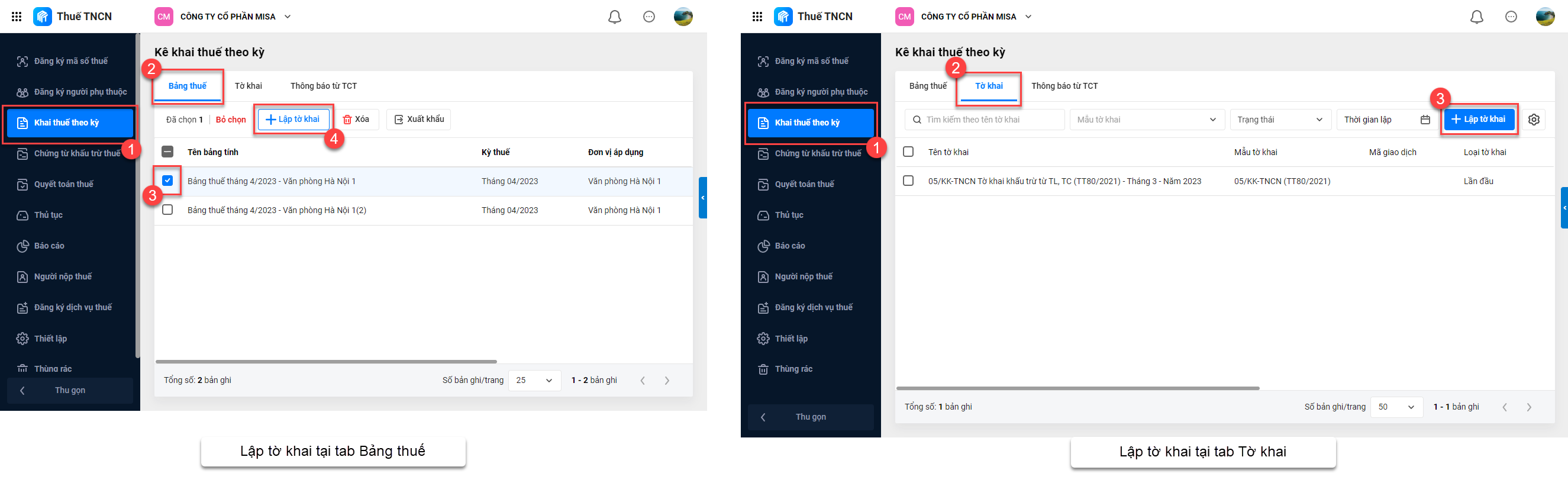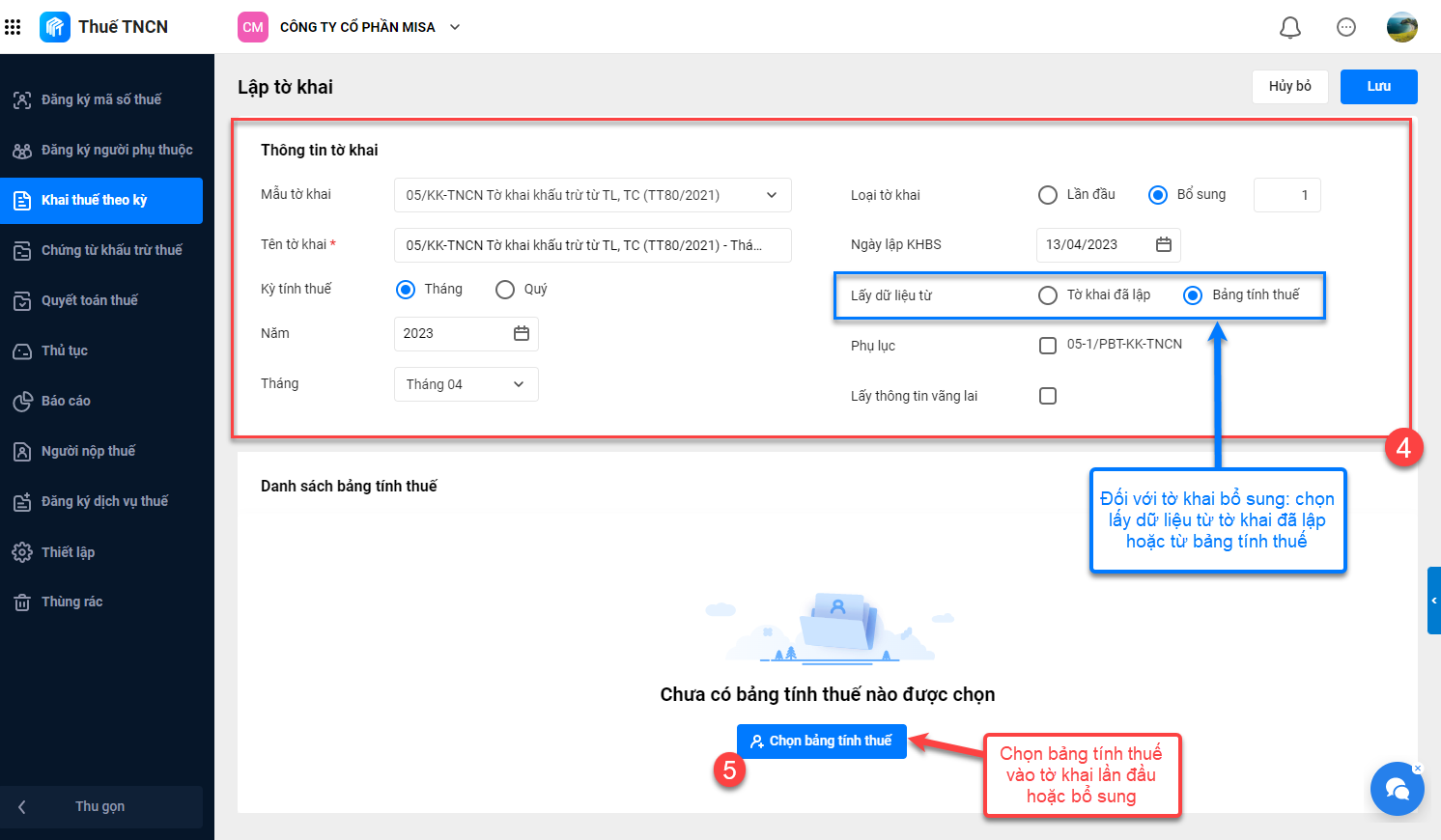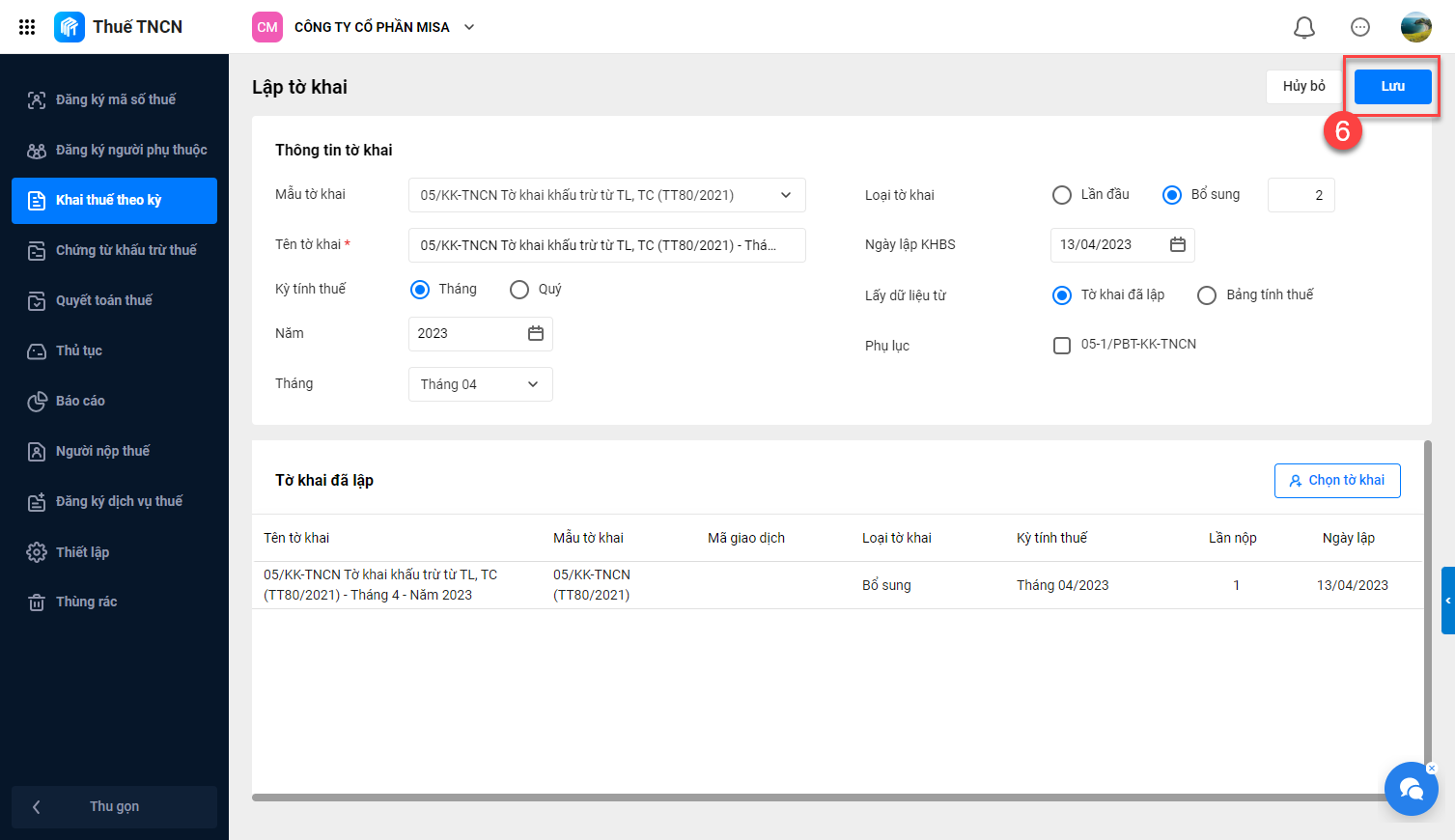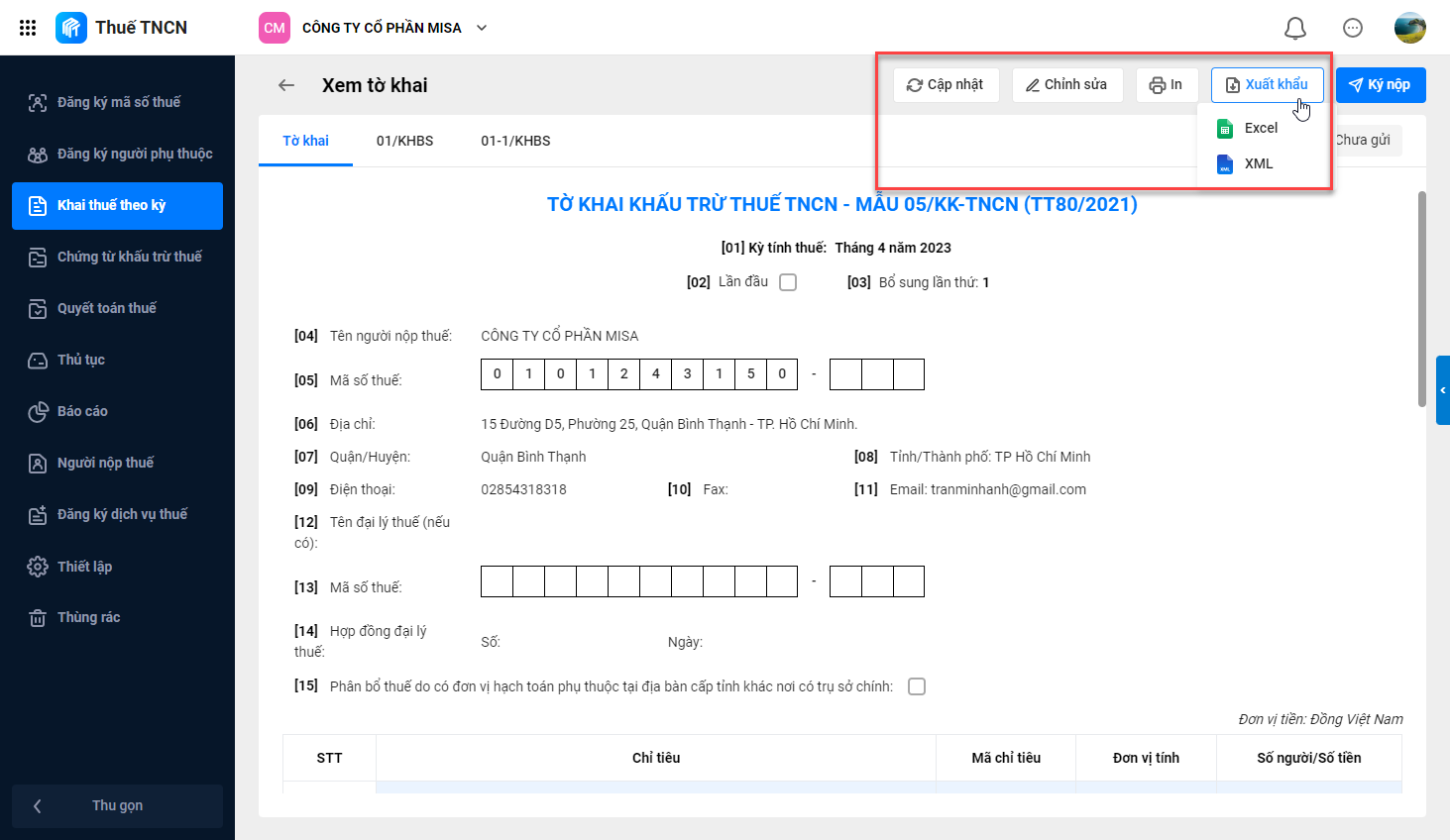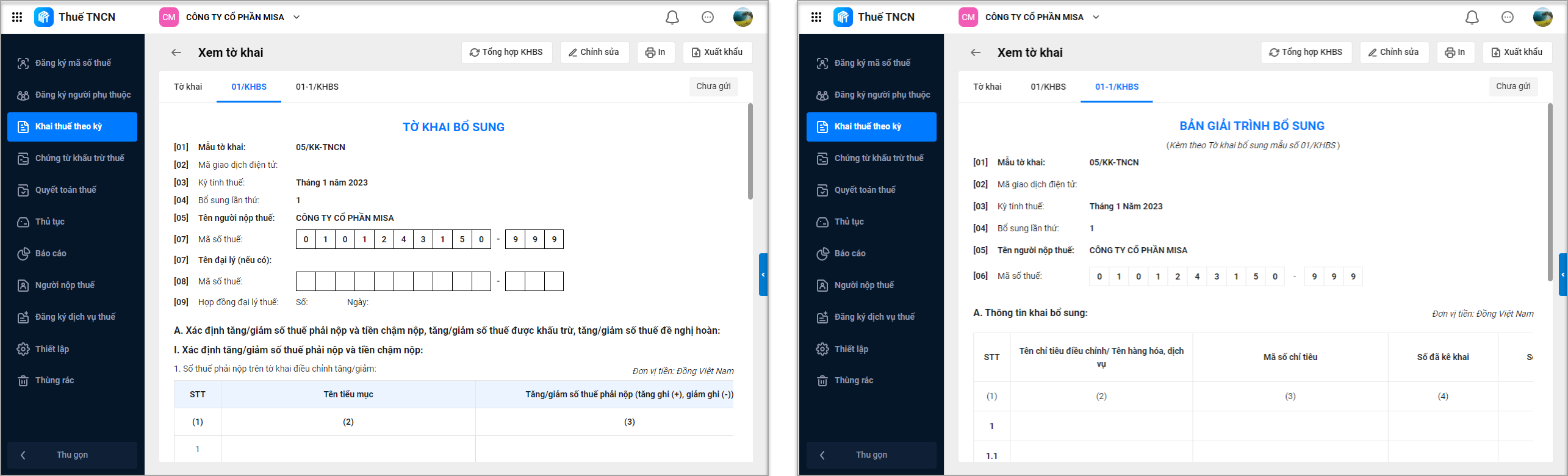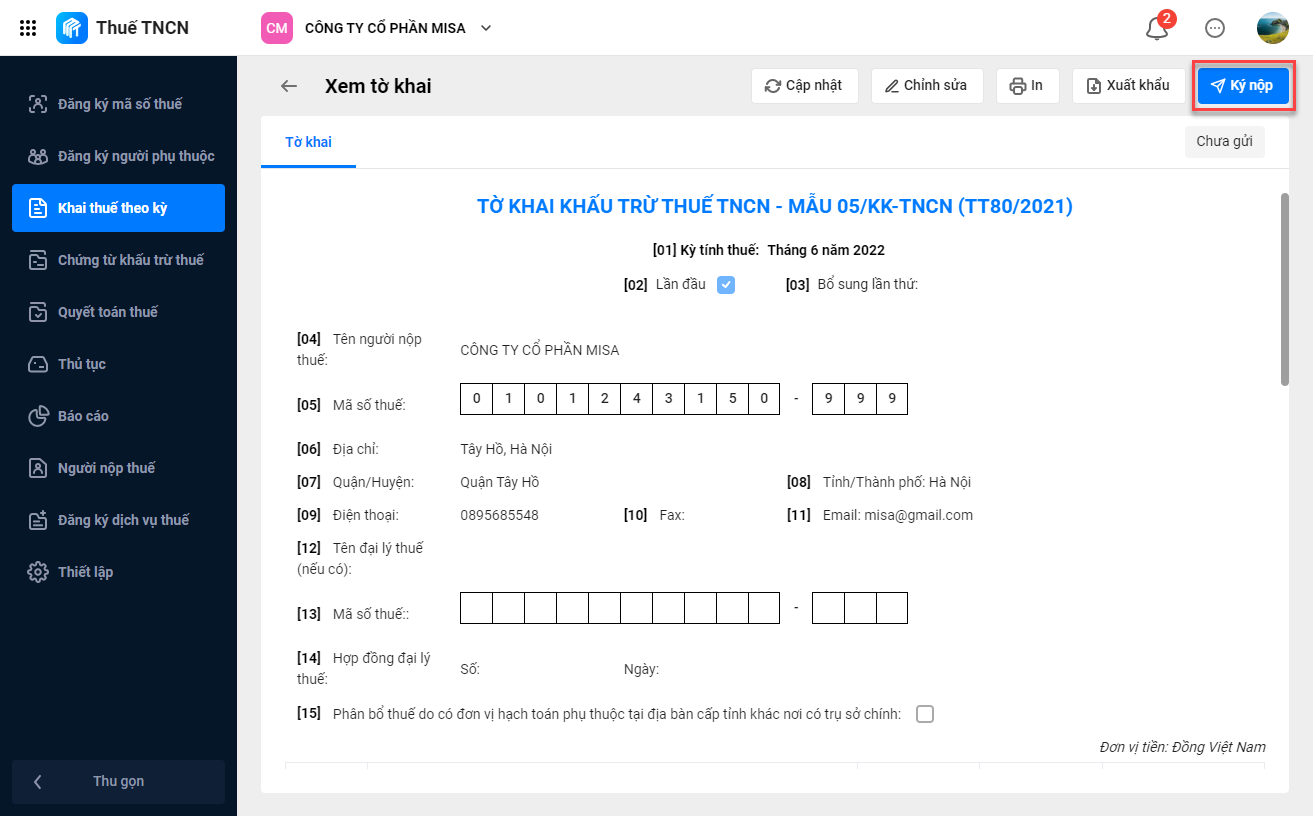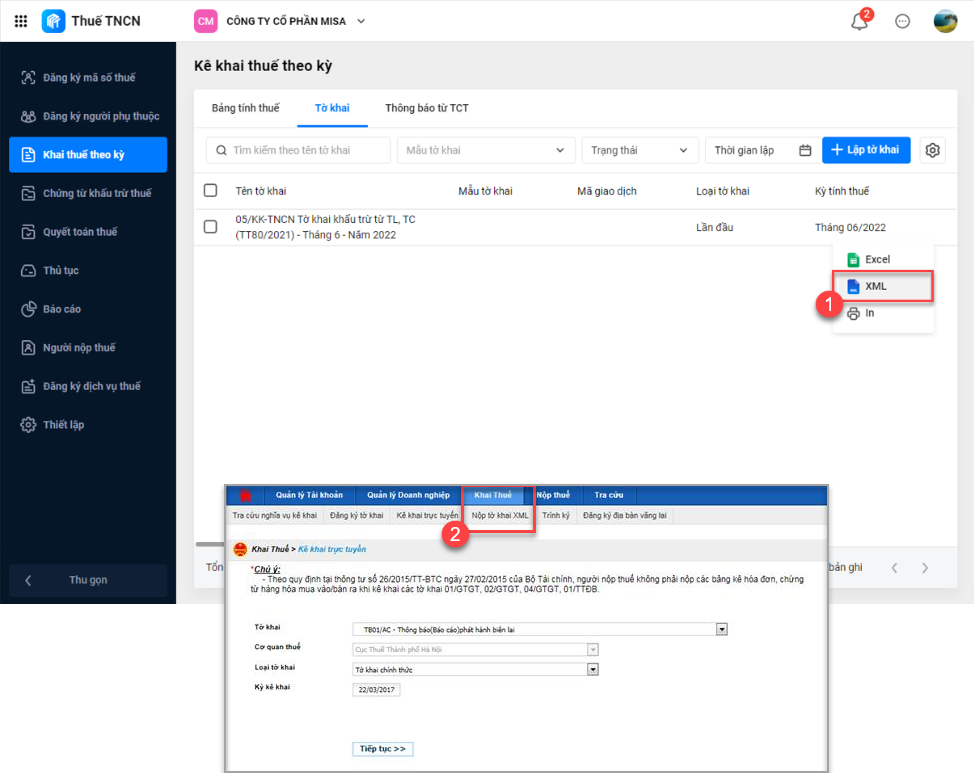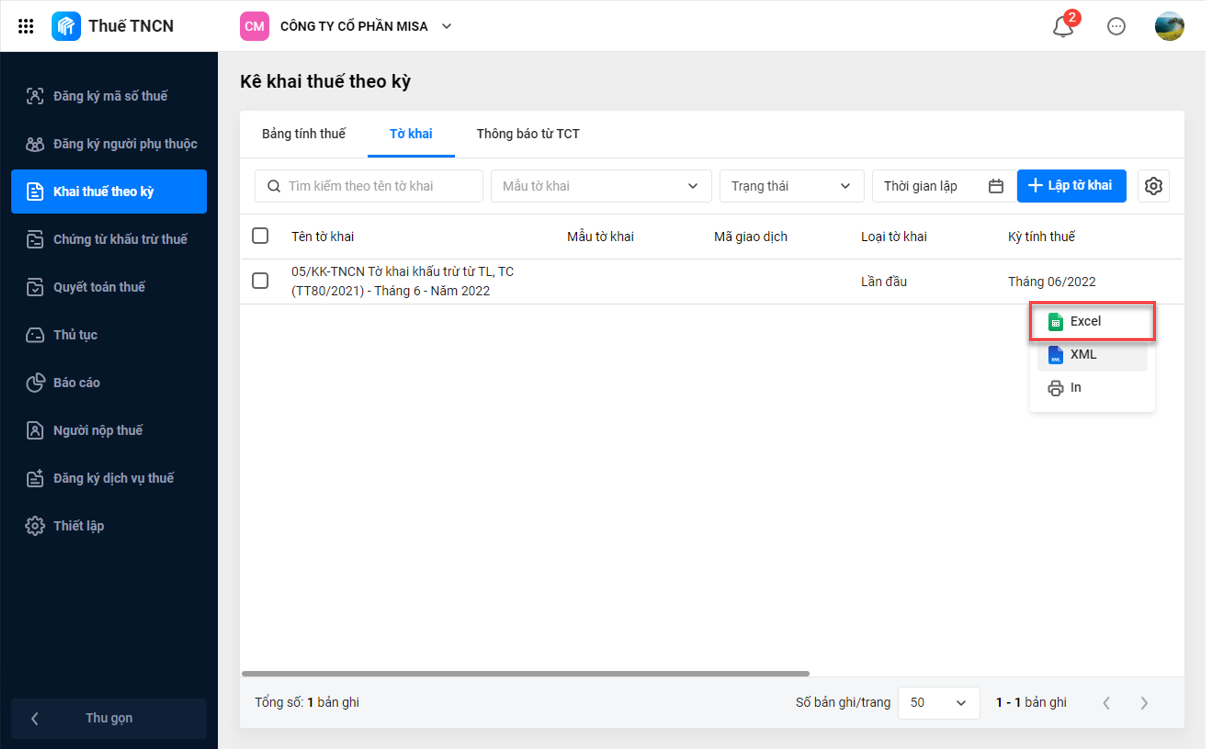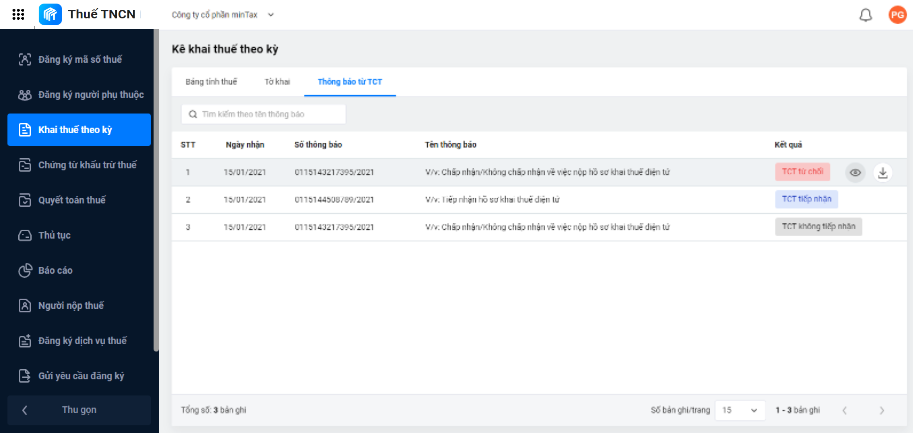I. Tổng quan
Mục đích: Hướng dẫn đơn vị lập, ký nộp và theo dõi trạng thái tờ khai thuế TNCN hàng tháng hoặc hàng quý trên phần mềm AMIS Thuế TNCN, đảm bảo tuân thủ quy định về kê khai khi phát sinh khấu trừ thuế TNCN.
Nội dung bài viết gồm:
- Lập tờ khai thuế TNCN từ AMIS Tiền lương
- Lập tờ khai thuế TNCN không qua AMIS Tiền lương
- Nộp tờ khai qua nhiều hình thức
- Theo dõi trạng thái tờ khai
- Hướng dẫn điền chi tiết từng chỉ tiêu trên tờ khai
Lưu ý: Tháng/quý nào phát sinh khấu trừ thuế TNCN là phải nộp tờ khai thuế TNCN tháng/quý đó (Nghĩa là tháng/quý đó có nhân viên phải nộp thuế TNCN, bao gồm cả thử việc, thời vụ, giao khoán, cộng tác viên…).
II. Hướng dẫn lập tờ khai thuế
Dưới đây là hướng dẫn lập tờ khai 05/KK-TNCN:
Lưu ý: Số liệu trên tờ khai được lấy từ bảng thuế, Anh/Chị theo dõi quy tắc lên chỉ tiêu trên tờ khai 05/KK-TNCN từ bảng thuế tại đây.
Trường hợp 1: Đơn vị sử dụng AMIS Tiền lương
Trường hợp 2: Đơn vị không sử dụng AMIS Tiền Lương
Lưu ý:
Thông thường thuế TNCN sẽ là thuế khai theo tháng.
Trường hợp người nộp thuế đáp ứng các tiêu chí theo quy định tại Điều 9 Nghị định 126/2020/NĐ-CP thì được lựa chọn khai theo quý. chi tiết tham khảo tại đây.